제품 Eswap X 2 ; Eswap X 2 Elden Ring ; Eswap XR Controller Forza Horizon 5 Edition ; Eswap S Pro Controller ; Eswap X Pro Controller
필요한 플랫폼:
Windows® 10 이상 버전을 실행하는 PC
게임 콘솔: Xbox One™, Xbox Series S™, Xbox Series X™
미니스틱에 약간의 드리프트가 발생하는 경우, Eswap X 범위 컨트롤러나 Eswap S Pro Controller의 설정을 조정할 수 있습니다.
드리프트란 사용자가 미니스틱을 조작하지 않는 상태에서 미니스틱이 PC 또는 게임 콘솔로 전송하는 신호입니다. 드리프트가 발생하면 플레이 시 영향을 미칠 수 있습니다.
예시: 사용자가 미니스틱을 조작하지 않는 상태에서 게임의 360° 카메라가 스스로 약간 회전합니다.
이에 대한 해결 방법으로는 ESWAP 게임패드용 앱인 ThrustmapperX를 사용하여 미니스틱을 테스트하고 드리프트 수정을 시도할 수 있습니다.
필요시 다음 위치에서 ThrustmapperX를 무료로 다운로드할 수 있습니다.
- PC용 Microsoft® Store
- 콘솔의 Microsoft Store | Xbox
1- ThrustmapperX로 미니스틱을 테스트합니다
게임패드를 연결하기 전에 미니스틱을 제거하고 제자리에 위치시킨 다음, 게임패드를 PC의 USB 포트에 연결합니다.
- ThrustmapperX를 열고 MINI-STICKS 탭을 클릭합니다.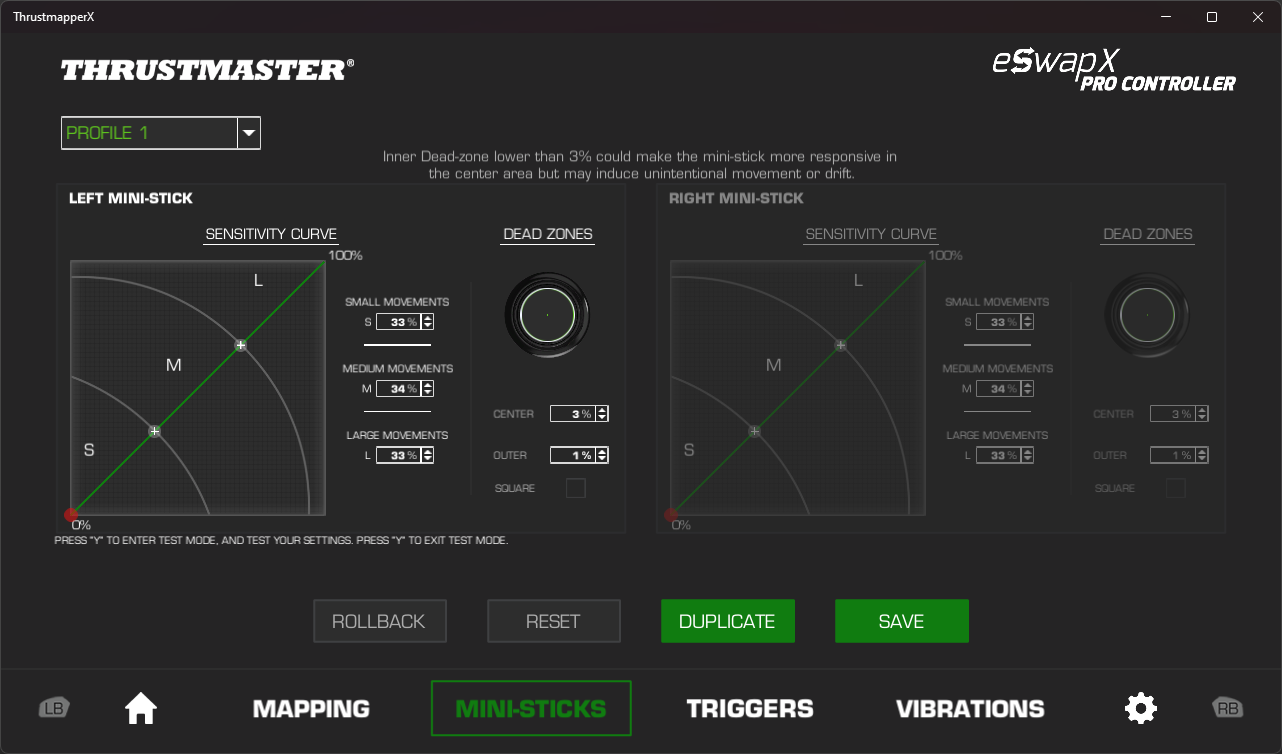
- 미니 스틱을 나타내는 상자를 오른쪽 또는 왼쪽.중에 선택합니다.
- Y 버튼을 누르고 미니스틱 테스트를 시작합니다.
=> 미니스틱으로 원을 그리는 동작을 몇 번 반복한 다음, 미니스틱에서 손을 뗍니다.
ThrustmapperX에서 정지 상태인 미니 스틱의 올바른 위치는 다이어그램에서 0%로 지정된 원점에 빨간 점으로 표시됩니다.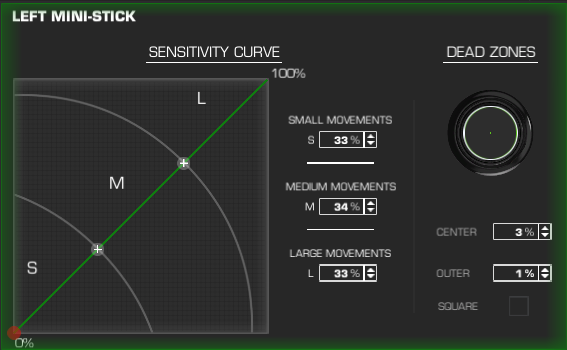
드리프팅이 발생하는 경우 빨간색 점이 약간 제자리에서 벗어난 것을 알 수 있습니다.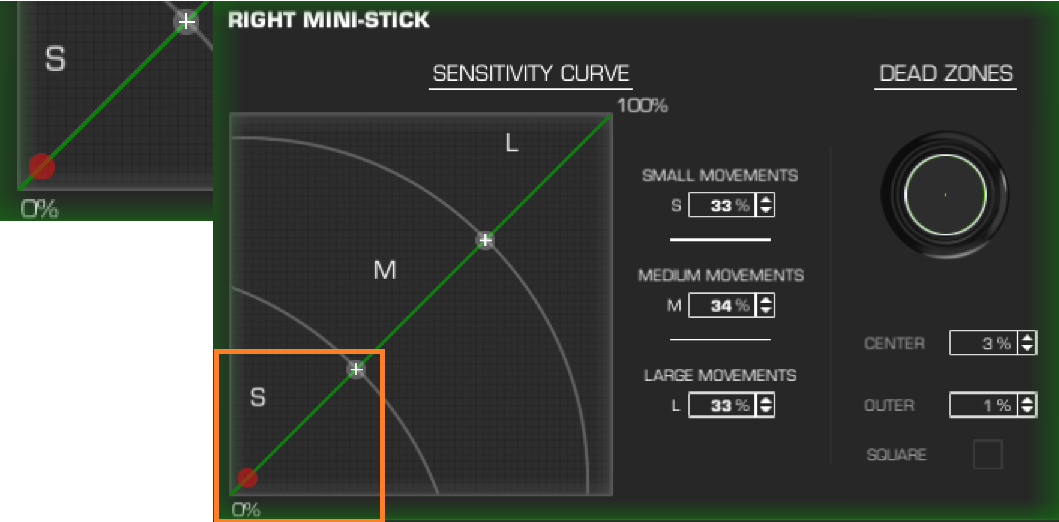
이 예시에서 드리프트는 미니스틱의 중심 데드 존을 늘려 수정할 수 있습니다.
2- 미니스틱 중앙의 데드 존을 늘립니다
중앙 데드 존은 사용자가 미니스틱을 물리적으로 움직이는 경우에도 미니스틱이 가상 세계(즉, 게임)에서 비활성 상태로 유지되는 움직임을 나타냅니다. 따라서 중앙 데드존을 늘리면 미니스틱이 신호를 보내는 순간이 지연되어 약간의 드리프팅 인스턴스를 조정하거나 제거할 수 있습니다.
이제 기본적으로 정밀도를 최적화하기 위해 미니스틱에 3% 데드존을 적용하지만 수정할 수 있습니다.
참고: Eswap X 범위 컨트롤러나 Eswap S Pro Controller에 최신 펌웨어가 있는지 확인하십시오. 필요한 경우 펌웨어 업데이트는 PC에서 수행해야 합니다. ThrustmapperX는 Eswap X 범위 컨트롤러나 Eswap S Pro Controller에 이전 버전이 있는 경우 자동으로 업데이트를 제공합니다.
ThrustmapperX의 DEAD ZONES (데드 존) 섹션:
- CENTER (중앙)는 미니스틱의 중앙 축을 나타냅니다. 기본으로 3%로 설정되어 있습니다.
- OUTER (바깥)는 미니스틱의 움직임 진폭을 나타냅니다. 기본으로 1%로 설정되어 있습니다.
따라서 CENTER (중앙) 섹션에서 데드 존을 약간 늘립니다. 최대 5%까지 점진적으로 늘리는 것이 좋습니다.
변경을 적용한 후에 SAVE (저장)를 클릭하여 설정을 저장합니다.
참고: 중앙의 데드 존을 약간 늘리면 미니스틱의 감도를 매우 우수한 수준으로 유지하면서 미니스틱이 보내는 신호를 수정할 수 있다는 이점이 있습니다.
아래 예시에서 빨간색 점은 0%로 지정된 정확한 좌표의 가상의 위치로 되돌아갔습니다. 이러한 방식으로 게임에서 드리프팅 효과가 사라지거나 크게 줄어들게 됩니다.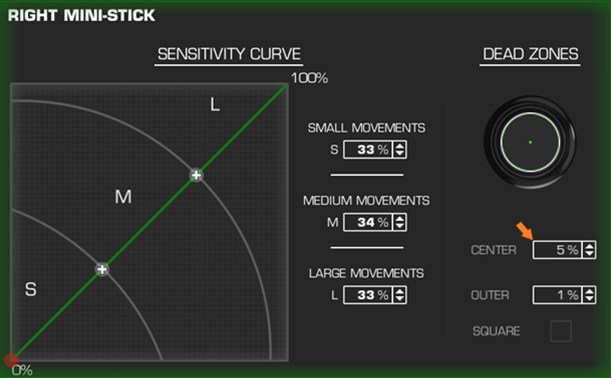
OUTER (바깥) 관련 참고 사항:
움직임 진폭 데드 존은 사용자가 미니스틱을 물리적으로 움직이는 경우에도 미니스틱이 가상 신호 전송을 중단하는 순간을 나타냅니다. 따라서 OUTER(바깥) 값을 늘리면 미니스틱의 신호가 더욱 짧아집니다(즉, 더욱 간결해집니다). 설정에서 이 값을 수정하려면 수정 후 움직임이 짧아지거나 게임에서 임펄스가 높아진다는 점에 유의합니다.
중요: 본 글에서 설명한 대로 데드 존을 늘렸으나 드리프팅이 지속되는 경우 언제든지 기술 지원팀에 문의해 주시면 다른 솔루션을 안내해 드리겠습니다.
미니스틱이 중앙 위치에 있을 때 드리프트가 발생합니다. 드리프트를 어떻게 줄일 수 있나요? – PC / Xbox
KB 1741 -
KO -
2023-10-01
 한국어
한국어  Français
Français English
English Deutsch
Deutsch Español
Español Italiano
Italiano Nederlands
Nederlands Português
Português Русский
Русский 中文 (中国)
中文 (中国) 日本語
日本語 Svenska
Svenska